首页 / 教程
wps复制才等原来的格式大小 | WPS表格在复制后能保持原来的列宽行高
2022-11-07 07:58:00
1.WPS表格怎样在复制后能保持原来的列宽、行高
1、首先,打开要处理的Excel工作表,如图所示,这里要讲sheet1中的表格复制到sheet2中去。
2、然后,在Excel的工具菜单中依次点击智能工具箱——单元格处理。
3、接着,在单元格处理的下拉菜单中依次点击复制粘贴——复制到(包含行高列宽)。
4、之后,在弹出的粘贴位置的小窗口中点选sheet2工作表中的粘贴区域,再点击确定按钮。
5、最后,如图所示,sheet1中的表格复制到sheet2中后,保持了原来的列宽和行高。
2.wps中怎么复制文件保留原有格式
首先我们用wps2019打开要复制的表格中的单元格。
请点击输入图片描述2 然后右键点击选中的表格,在弹出菜单中选择“复制”的菜单项。 请点击输入图片描述3 接着我们使用wps2019新建一个文档。
请点击输入图片描述4 右键点击wps2019文档的空白位置,在弹出菜单中选择“选择性粘贴”的菜单项。 请点击输入图片描述5 接着的打开的选择性粘贴的窗口中,我们选择“图片”的菜单项,然后点击确定按钮。
请点击输入图片描述6 这时可以看到wps2019表格中的表格已按原样粘贴到文档中了。 请点击输入图片描述。
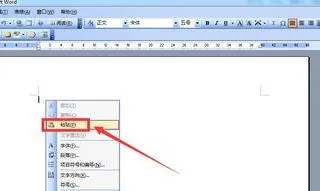
最新内容
| 手机 |
相关内容

电脑不能复制粘贴(电脑不能复制粘
电脑不能复制粘贴(电脑不能复制粘贴了是什么原因),粘贴,复制,文件,不能复制粘贴,隐藏,系统,是什么原因,方法,电脑不能复制粘贴了是什么原因
word表格续表快捷键(word表格自动
word表格续表快捷键(word表格自动续表),点击,表头,文档,选择,第二,设置,位置,添加,1. word表格自动续表本文以win7系统word2018为例进行演
如何复制数值快捷键(直接粘贴数值
如何复制数值快捷键(直接粘贴数值的快捷键),快捷键,复制,粘贴,对齐,选择,单击,文本,数据,1. 直接粘贴数值的快捷键1、打开需要复制的excel
用wps座山积图(手机wps表格制作座
用wps座山积图(手机wps表格制作座位表),点击,选择,文字,八角星,选项,位置,座位表,设置,1.手机wps表格怎么制作座位表1、打开需要制作座位表
快捷键找出数据不同(excel表格找不
快捷键找出数据不同(excel表格找不同数据快捷键),查找,数据,快捷键,替换,重复,点击,输入,选择,1. excel表格找不同数据快捷键方法一:传统查
怎么样给电脑格式化(怎样把电脑格
怎么样给电脑格式化(怎样把电脑格式化),点击,格式化,选择,电脑格式化,选项,设置,系统,控制,1. 怎样把电脑格式化1.在电脑空白处,单击鼠标右
idea设置项目编码格式(idea设置编
idea设置项目编码格式(idea设置编码方式),编码,设置,文件,功能,点击,编码格式,项目,代码,1. idea设置编码方式1.设置主题FIle -> Settings.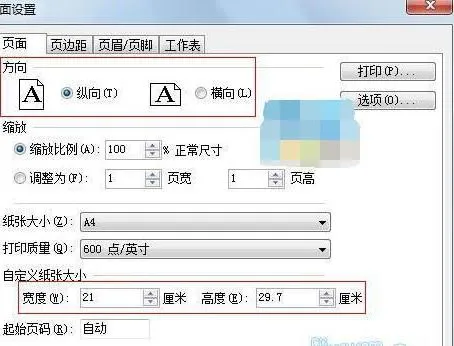
wps整个页面格式刷(WPS里使用格式
wps整个页面格式刷(WPS里使用格式刷),格式刷,格式,文字,复制,单击,鼠标,位置,预算,1.WPS里怎样使用格式刷格式刷,顾名思义,是用来复制格式的












